Создание эффектов с использованием частиц
Подобные эффекты используются для имитации пыли, искр или испаряющейся воды, то есть процессов, сопровождающихся выделением большого количества маленьких частичек. В LightWave такие эффекты создаются при помощи инструмента Particle FX (Частицы).
Инструмент Particle FX состоит из четырех основных частей:
- FX_Emitter (Источник). Объект, к которому применен этот инструмент, испускает частицы;
- FX_Collision (Эффект столкновения). Данный инструмент заставляет частицы ударяться об объект, к которому применен инструмент FX_Collision. Например, его можно использовать для заполнения объекта частицами;
- FX_Gravity (Эффект гравитации). Этот инструмент имитирует гравитацию, влияя либо на всю сцену, либо на частицы, попадающие в область его действия. Без гравитации частицы движутся в одном направлении с постоянной скоростью;
- FX_Wind (Эффект ветра). Данный инструмент имитирует порывы ветра, которые действуют на частицы, созданные FX_Emitter. Например, ветер может подхватить и закружить снежинки, крутя их по сцене.
Следующий пример показывает, как можно создать простую анимацию с использованием частиц.
Создание источника частиц
- Перейдите на вкладку Items (Элементы).
- Из выпадающего меню Add (Добавить) выберите пункты Objects › Add Null (Объекты › Добавить нулевой объект). Откроется диалоговое окно Null Object Name (Имя нулевого объекта).
- В поле имени введите Emitter (Источник) и щелкните по кнопке ОК или нажмите клавишу Enter.
- Щелкните по кнопке Item Properties (Свойства элемента), расположенной под указателем кадров, или нажмите клавишу Р. Откроется окно Item Properties (Свойства элемента) объекта Emitter.
- В разделе Dynamics в меню Add Dynamics выберите пункт Emitter (Источник частиц).
- Чтобы, открыть окно свойств объекта FX_Emitter, дважды щелкните по пункту FX Emitter 3 Particles в списке.
- Закройте окно Item Properties (Свойства элемента) для объекта Emitter и расположите окно свойств FX_Emitter так, чтобы можно было наблюдать за элементом Emitter в окне проекции (рис. 11.15).
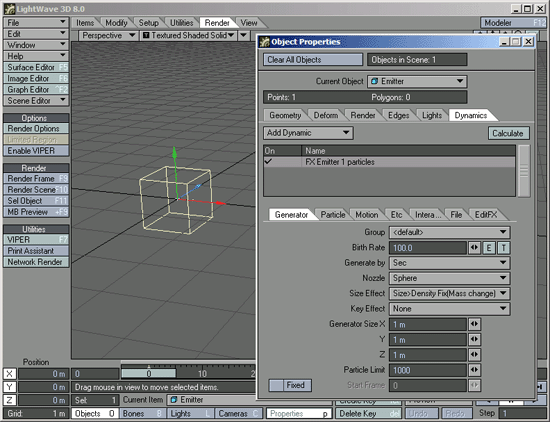
Рис. 11.15. Вы можете отслеживать все вносимые изменения в окне проекции - В поле последнего кадра ведите 150 и нажмите клавишу Enter, чтобы увеличить длину сцены.
- Щелкните по кнопке Play, расположенной под указателем кадров.
- В поле Generator Size X (Размер генератора по оси X) введите 200 mm и нажмите клавишу Enter, чтобы определить размер объекта Emitter (Источника) по оси X (рис. 11.16).
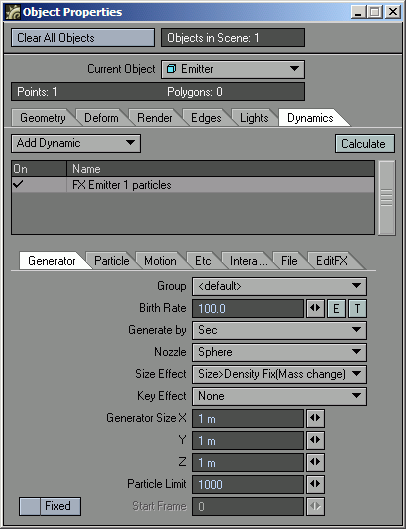
Рис. 11.16. В окне свойств FX_Emitter определяются основные атрибуты движения частиц. Изменяя размер источника, вы задаете начальный размер группы частиц